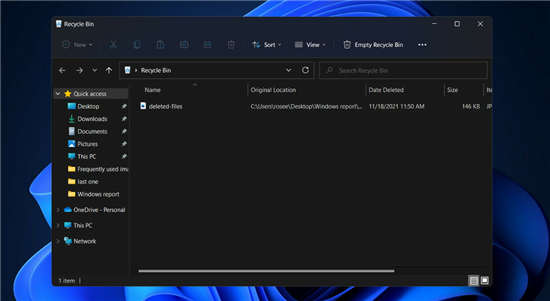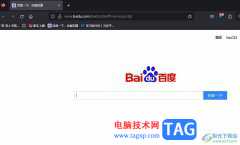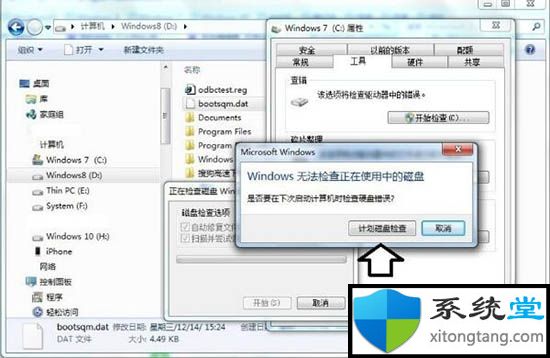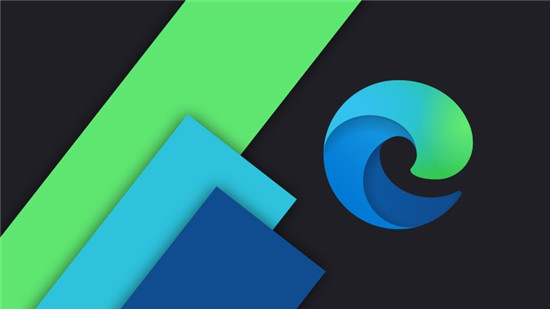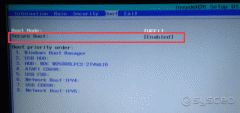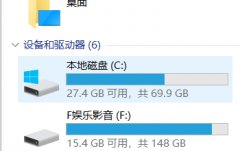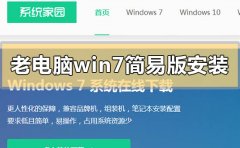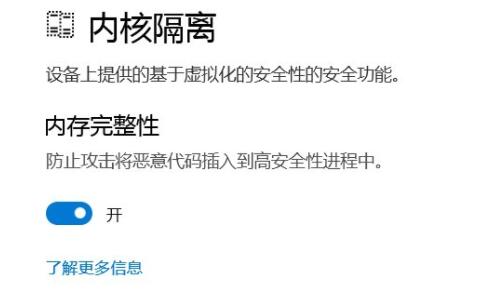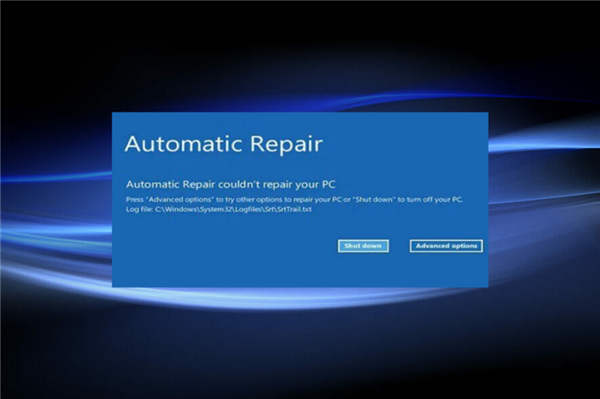win11键盘布局怎么改?教你Win11更改键盘布局的实际操作技巧
有不同的使用习惯,所以对于很多小伙伴来说每回安装新系统的时候第一步就会根据自己的喜欢去修改相关设置,其中键盘设置就是一个比较重要的点,毕竟快捷键什么的都是使用键盘开启的,所...下面就和小编一起来看看Win11更改键盘布局的方法吧。
Win11更改键盘布局的方法

第一步,点击底部任务栏的“开始菜单”。

第二步,打开其中的“设置”。
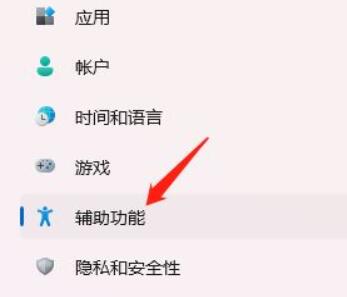
第三步,点击左边栏“辅助功能”。

第四步,打开右边的“讲述人”。

第五步,在下方其他设置里找到“键盘布局”。

第六步,点击右侧小箭头,就可以修改键盘布局了。